
সুচিপত্র:
- লেখক John Day [email protected].
- Public 2024-01-30 08:00.
- সর্বশেষ পরিবর্তিত 2025-01-23 14:36.
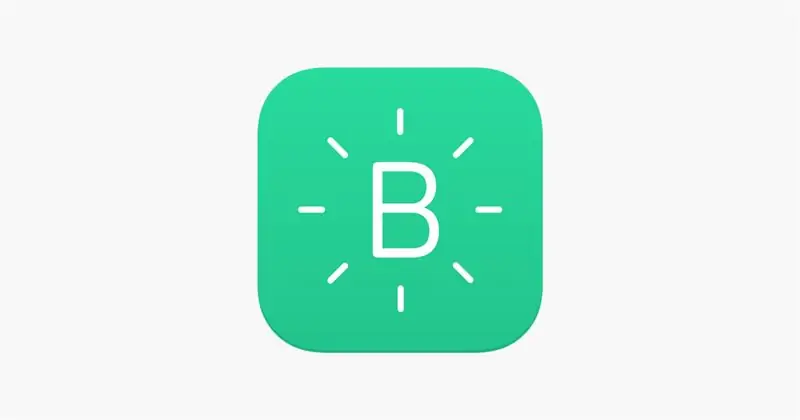
এই টিউটোরিয়ালে, আপনি শিখবেন কিভাবে Blynk এর সাথে আপনার Arduino বোর্ড সেট আপ করবেন এবং এটি তৈরি করবেন যাতে আপনি যখন Blynk এ একটি বাটন চাপবেন তখন একটি LED লাইট জ্বলে উঠবে (আমি ব্যক্তিগতভাবে এটিকে সুপারিশ করি কারণ esp32 এ রয়েছে ওয়াইফাই এবং ব্লুটুথ বিল্ট-ইন, যা এটি আইওটি প্রকল্পের জন্য ভাল করে তোলে)।
সরবরাহ
- Arduino বোর্ড যা blynk দ্বারা সমর্থিত (আমি esp32 ব্যবহার করব)
- USB তারের
- ফোন (আইফোন বা অ্যান্ড্রয়েড)
- ওয়াইফাই
ধাপ 1: Esp32 কোর যোগ করুন
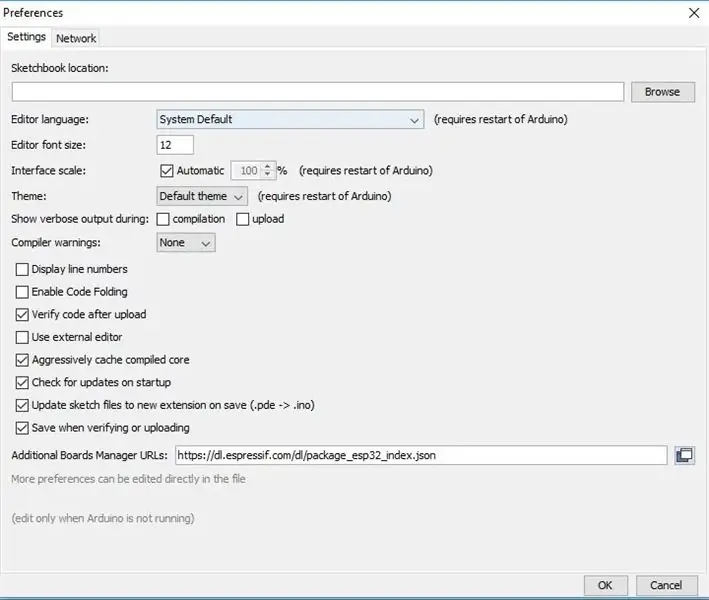
আপনি যদি esp32 ব্যবহার না করেন তাহলে আপনি এই ধাপটি এড়িয়ে যেতে পারেন!
- নিশ্চিত করুন যে আপনার Arduino IDE সংস্করণ 1.8 বা উচ্চতর, যদি এটি কম হয় তবে এটি সমস্যা সৃষ্টি করতে পারে। যদি এটি কম হয় তবে আপনাকে এটি আপডেট করতে হবে।
- প্রথমত, আমাদের https://www.silabs.com/products/development-tools/software/usb-to-uart-bridge-vcp-drivers থেকে CP210x ড্রাইভার ডাউনলোড করতে হবে
- ড্রাইভারগুলি ইনস্টল এবং সেট আপ করার পরে আমাদের এখন esp32 কোরকে Arduino IDE তে যুক্ত করতে হবে, আপনি ফাইল> পছন্দগুলি নির্বাচন করে এটি করতে পারেন। একবার পছন্দের মেনুতে 'https://dl.espressif.com/dl/package_esp32_index.json' এ এই পেস্টটি সনাক্ত করার পরে 'অ্যাডিশনাল বোর্ড ম্যানেজার ইউআরএল:' খুঁজুন।
- এখন সরঞ্জাম> বোর্ডে যান এবং আপনি যে esp32 বোর্ড ব্যবহার করছেন তা নির্বাচন করুন।
- অবশেষে, সরঞ্জাম> পোর্টে যান এবং আপনার esp32 চালু থাকা পোর্টটি নির্বাচন করুন।
এখন আপনার esp32 ব্যবহারের জন্য প্রস্তুত!
ধাপ 2: ফোন অ্যাপ সেটআপ করুন

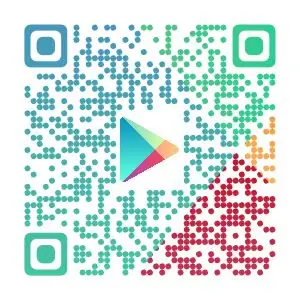
এখন আমাদের বোর্ডকে ব্লাইঙ্কে সংযুক্ত করার প্রথম ধাপ হল অ্যাপটি ডাউনলোড করা। আপনি অ্যাপ স্টোর বা গুগল প্লে স্টোর থেকে অ্যাপটি ডাউনলোড করতে পারেন। আপনি উপরের QR কোডগুলির যেকোনো একটি স্ক্যান করে অ্যাপটি ডাউনলোড করতে পারেন।
অ্যাপটি ডাউনলোড করার পর আপনাকে একটি নতুন অ্যাকাউন্ট তৈরি করতে হবে।
ধাপ 3: একটি Blynk অ্যাপ্লিকেশন তৈরি করুন
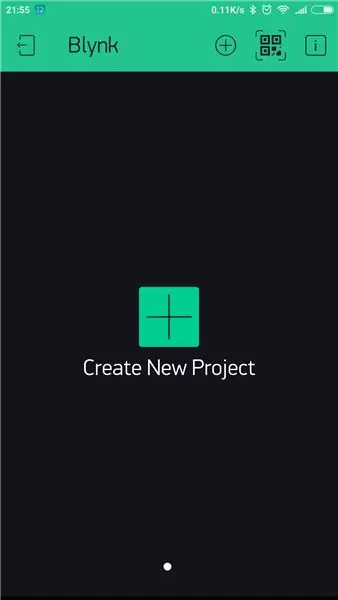
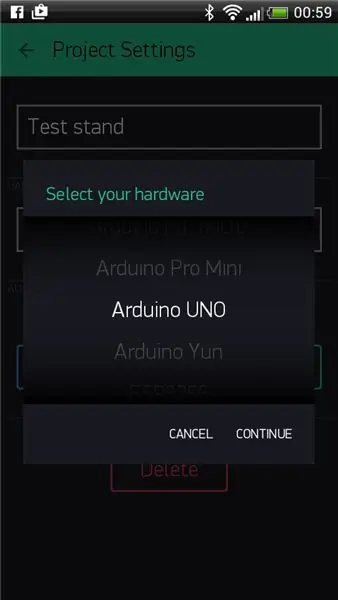
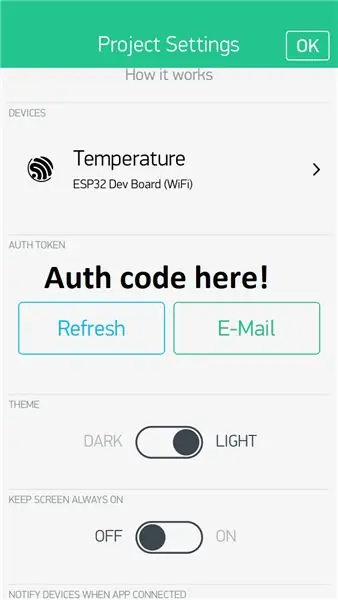
একবার আপনি অ্যাপটি সেট আপ করলে আপনি এখন একটি অ্যাপ্লিকেশন তৈরি করতে পারেন, এই টিউটোরিয়ালে আমরা একটি মৌলিক প্রোগ্রাম তৈরি করব যা আপনাকে একটি LED চালু এবং বন্ধ করতে দেয়। এখন আপনাকে 'নতুন প্রকল্প তৈরি করুন' বোতামটি ক্লিক করতে হবে, এখন আপনি একটি অ্যাপ্লিকেশন তৈরি করতে পারেন। প্রথমত, নামটি 'টেস্ট' হিসেবে রাখুন। এর পরে আপনি যে বোর্ডটি ব্যবহার করছেন তা নির্বাচন করুন এবং এটি কীভাবে সংযুক্ত হবে। এখন 'প্রকল্প তৈরি করুন' নির্বাচন করুন। অ্যাপ্লিকেশনটি লোড হওয়ার পরে বাদাম আইকনটি নির্বাচন করুন, এটি আপনাকে 'প্রকল্প সেটিংস' এ নিয়ে যাবে। এখন নিচে স্ক্রোল করুন এবং 'Auth Token' বিভাগটি খুঁজুন এবং টোকেনটি লিখুন (আপনার পরে এটি প্রয়োজন হবে!)। এখন অ্যাপ্লিকেশনের কেন্দ্রে একটি বোতাম টেনে আনুন এবং ড্রপ করুন এবং এটির জন্য সেটিংস মেনুতে প্রবেশ করুন এবং 'পিন' বলে ট্যাপ করুন এবং এটি ডিজিটাল এবং D8 তে স্ক্রোল করুন।
ধাপ 4: Blynk Arduino লাইব্রেরি ডাউনলোড করুন
Https://github.com/blynkkk/blynk-library/releases/ এ যান এবং সর্বশেষ.zip ফাইলটি ডাউনলোড করুন, উদাহরণস্বরূপ, 'Blynk_Release_v0.6.1.zip' এটি করার পরে Arduino IDE খুলুন এবং স্কেচ> লাইব্রেরি অন্তর্ভুক্ত করুন >. ZIP লাইব্রেরি যোগ করুন এবং যেখানে আপনি ডাউনলোড করা.zip ফাইলটি সংরক্ষণ করেছেন সেখানে যান এবং এটি নির্বাচন করুন। Blynk লাইব্রেরি এখন ইনস্টল করা হয়েছে! অবশেষে, একটি LED থেকে ডিজিটাল পিন 8 পর্যন্ত ওয়্যার আপ করুন।
ধাপ 5: কোড সেটআপ করুন
আপনার বোর্ডের জন্য আপনার কোন কোডটি প্রয়োজন তা জানার জন্য https://examples.blynk.cc এ যান এবং আপনার বোর্ড এবং সংযোগ নির্বাচন করুন এবং সেইসাথে 'Blynk Blink' তে উদাহরণ স্থাপন করুন, এখন কোডটি অনুলিপি করুন এবং এটি Arduino IDE এ পেস্ট করুন এবং অক্ষর খুঁজে বের করুন auth = "YourAuthToken"; এবং পূর্বে আপনার লেখা Auth টোকেন দিয়ে YourAuthToken প্রতিস্থাপন করুন এবং আপনি যদি ওয়াইফাই ব্যবহার করেন তাহলে char ssid = "YourNetworkName" লাইনটি খুঁজুন; এবং YourNetworkName কে আপনার নেটওয়ার্কের নাম দিয়ে প্রতিস্থাপন করুন এবং লাইন char pass = "YourPassword" খুঁজুন; এবং আপনার ওয়াইফাই পাসওয়ার্ড দিয়ে আপনার পাসওয়ার্ড প্রতিস্থাপন করুন। এখন আপনি কোডটি চালাতে পারেন এবং অ্যাপটি খুলতে পারেন এবং উপরের ডানদিকে কোণায় থাকা প্লে বোতামে ক্লিক করতে পারেন। এখন আপনি অ্যাপের বোতামটি ক্লিক করতে পারেন এবং LED জ্বলবে!
প্রস্তাবিত:
কীভাবে একটি রাস্পবেরি পাই সেটআপ করবেন এবং এটি ব্যবহার শুরু করবেন: 4 টি ধাপ

কীভাবে একটি রাস্পবেরি পাই সেটআপ করবেন এবং এটি ব্যবহার শুরু করবেন: ভবিষ্যতের পাঠকদের জন্য, আমরা ২০২০ সালে এসেছি। যে বছর, যদি আপনি ভাগ্যবান হন এবং কোভিড -১ by দ্বারা সংক্রমিত না হন, আপনি হঠাৎ করে , আপনার কল্পনার চেয়ে অনেক বেশি ফ্রি সময় পেয়েছেন। তাহলে আমি কিভাবে নিজেকে খুব বেশি মূid় ভাবে দখল করতে পারি? হ্যাঁ
Cosmic STM8 কম্পাইলার দিয়ে ST ভিজ্যুয়াল ডেভেলপ করুন সেটআপ করুন: 11 টি ধাপ

Cosmic STM8 কম্পাইলারের সাথে ST ভিজ্যুয়াল ডেভেলপমেন্ট সেটআপ করুন: এইভাবে আমি Windows 10 এর সাথে ST Microelectronics (ST) থেকে STM8 মাইক্রোকন্ট্রোলার প্রোগ্রাম করার জন্য ইন্টিগ্রেটেড ডেভেলপমেন্ট এনভায়রনমেন্ট (IDE) সেটআপ করি। আমার জন্য. এই নির্দেশে এটি একটি মত দেখাবে
NodeMcu ESP8266 Arduino IDE এর সাথে প্রথমবার সেটআপ: 10 টি ধাপ

Arduino IDE দিয়ে NodeMcu ESP8266 প্রথমবার সেটআপ: আমি টুইচ নিয়ন্ত্রিত ডিভাইস তৈরি করি; কাস্টম কনসোল, কন্ট্রোলার, এবং অন্যান্য noyceventions! লাইভ স্ট্রিমগুলি প্রতি বুধবার এবং শনিবার রাত P টায় EST- এ https://www.twitch.tv/noycebru, TikTok @noycebru- এর হাইলাইটস এবং YouT- তে টিউটোরিয়াল দেখতে পারেন।
অ্যান্ড্রয়েড ডিভাইসের জন্য বাহ্যিক ব্লুটুথ জিপিএস প্রদানকারীর জন্য সেটআপ: 8 টি ধাপ

অ্যান্ড্রয়েড ডিভাইসের জন্য বহিরাগত ব্লুটুথ জিপিএস প্রদানকারীর জন্য সেটআপ: এই নির্দেশাবলী ব্যাখ্যা করবে কিভাবে আপনার ফোনের জন্য আপনার নিজস্ব বহিরাগত ব্লুটুথ-সক্ষম জিপিএস তৈরি করতে হবে, যেটুকু মাত্র $ 10 তে জ্বালান। উপকরণ বিল: NEO 6M U-blox GPSHC-05 ব্লুটুথ মডিউল ব্লুটুথ লো এনার্জি মডিউলগুলিকে ইন্টারফেস করা হচ্ছে আরডুই
মাল্টিবোর্ড সেটআপ/ইনস্টল: 5 টি ধাপ

মাল্টিবোর্ড সেটআপ/ইনস্টল: মাল্টিবোর্ড একটি প্রোগ্রাম যা একটি উইন্ডোজ কম্পিউটারে একাধিক কীবোর্ড সংযুক্ত করতে ব্যবহার করা যেতে পারে। এবং তারপরে এই কীবোর্ডগুলির ইনপুট পুনরায় প্রোগ্রাম করুন। উদাহরণস্বরূপ একটি অ্যাপ্লিকেশন খুলুন অথবা একটি নির্দিষ্ট কী চাপলে অটোহটকিস্ক্রিপ্ট চালান। Github: https: // g
